Touchpad ne radi kako uključiti dodirnu ploču (dodirnu ploču) na prijenosnom računalu

- 2144
- 188
- Franklin Skiles Sr.
zdravo! Nedavno sam imao nekoliko pitanja o činjenici da touchpad ne radi i ljudi traže pomoć u vezi s ovim problemom. Već sam napisao članak ovom prilikom, dat ću vezu u nastavku. Touchpad je koristan, ali kao što razumijem, nije za sve. Na primjer, mnogi traže da isključe dodirnu ploču, kažu da se ometa prilikom rada s laptopom, a posebno prilikom tipkanja teksta.

Možete isključiti dodirnu ploču na prijenosnom računalu na dva načina. Moguće je kroz BIOS, ovo je tako da isključite željezo, ili možete i posebnu kombinaciju tipki na tipkovnici. U svakom prijenosnom računalu (vjerojatno u svakom) postoji ključ koji se isključuje i uključuje na dodir. A u slučaju slučajnog pritiska na ove dvije tipke ili s drugim radnjama, senzorna ploča prestaje raditi. I ovdje se postavljaju pitanja poput "Touchpad ne radi", "kako uključiti dodirnu ploču" i t. D.
Sve je zapravo vrlo jednostavno, pogledajmo načine na koji se mogu uključiti ili isključiti dodirnu ploču na prijenosnom računalu.
Touchpad ne radi? Riješimo problem
1. Prvo, pogledajmo funkcionalne ključeve kako bismo uključili i isključili senzornu ploču o kojoj sam gore napisao. Različiti proizvođači prijenosnih računala imaju svoje, a možda i modele. Na primjer, na prijenosnom računalu Toshiba satelita L300-11G, ovo su ključevi Fn+F9. Uvijek se koristi ključ FN -a u ovoj kombinaciji, plus ključ s ikonom Touchpad -a.
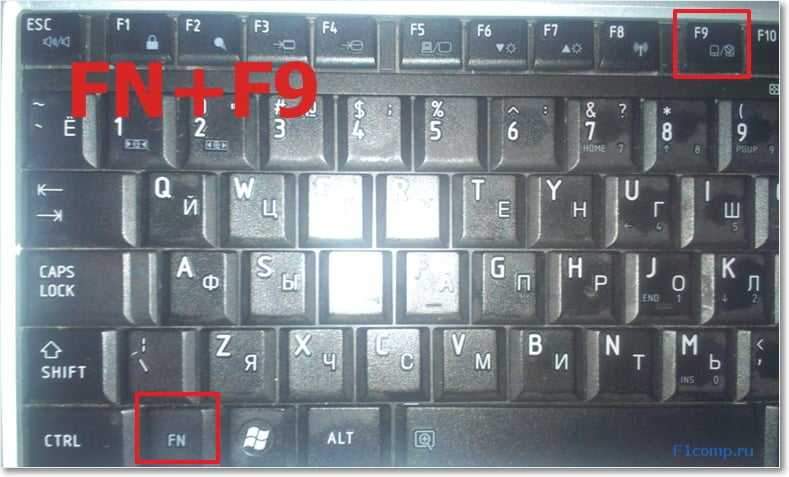 Ove ključeve steže jednom, dodir se uključuje, ponovno se steže - isključuje se ili obrnuto. Ovu metodu vrijedi pokušati od samog početka.
Ove ključeve steže jednom, dodir se uključuje, ponovno se steže - isključuje se ili obrnuto. Ovu metodu vrijedi pokušati od samog početka.
2. Druga opcija je provjeriti je li dodirni udar uključen u BIOS. Imao sam slučaj kada dodirna ploča nije radila ni tijekom instalacije Windows. Ispada da je samo morao biti uključen u BIOS. O ovom slučaju i kako sam to napisao sve što sam napisao u članku ne radi na dodirnom udarcu (dodirnu ploču) na Asus prijenosnom računalu prilikom instaliranja Windows.
3. Ako dvije metode napisane gore nisu pomogle, vrijedno je provjeriti jesu li upravljački programi instalirani na dodirnoj ploči. Nisam upoznao istinu takvog problema, ali kažu da bi to moglo biti. Možete vidjeti postoji li touchpad u upravitelju uređaja. Obično se tamo prikazuje ovako:
 Ako ga tamo nećete vidjeti. Tada možda vozač nije bio instaliran za njega. No, vozač za dodirnu ploču trebao bi biti na disku koji dolazi s laptopom ili na web mjestu proizvođača. A ako je tamo prikazan, pogledajte njegova svojstva, možda je tamo isključen.
Ako ga tamo nećete vidjeti. Tada možda vozač nije bio instaliran za njega. No, vozač za dodirnu ploču trebao bi biti na disku koji dolazi s laptopom ili na web mjestu proizvođača. A ako je tamo prikazan, pogledajte njegova svojstva, možda je tamo isključen.
4. Pa, četvrti način koji ima pravo na život, jednostavan je slom touchpad -a. Ovaj uređaj, kao i druge komponente, i može se jednostavno slomiti.
Čini se da sam napisao sve što sam želio. Ovi načini, možete Kako uključiti dodir (ako ne uspije), pa Isključiti, Ako vam ne treba. Sretno prijatelji i pouzdani senzorni paneli :)!
P. P.S. Informacije koje su pohranjene na našim računalima, ili bolje rečeno na tvrdim diskovima, mislim da su za sve vrlo skupe, a to je veliki problem. Ali ako se to već dogodilo i imate problema s tvrdim diskom, tada bi HDD restauracija trebala pomoći. Pročitajte podatke o tome kako vratiti RAID 0 niza i naručite obnavljanje informacija iz svog medija.
- « Disk C je ispunjen. Što učiniti i što se može izbrisati?
- Kaspersky usluga za otključavanje prozora »

